
学习PPT,其实不难,还挺简单的,要想做出有新意还挺难的。
最开始,我们接触PPT的时候,我们运用的大部分都是一些稍微比较“规矩”的版式,所以得到的PPT,都是“中规中矩的”。
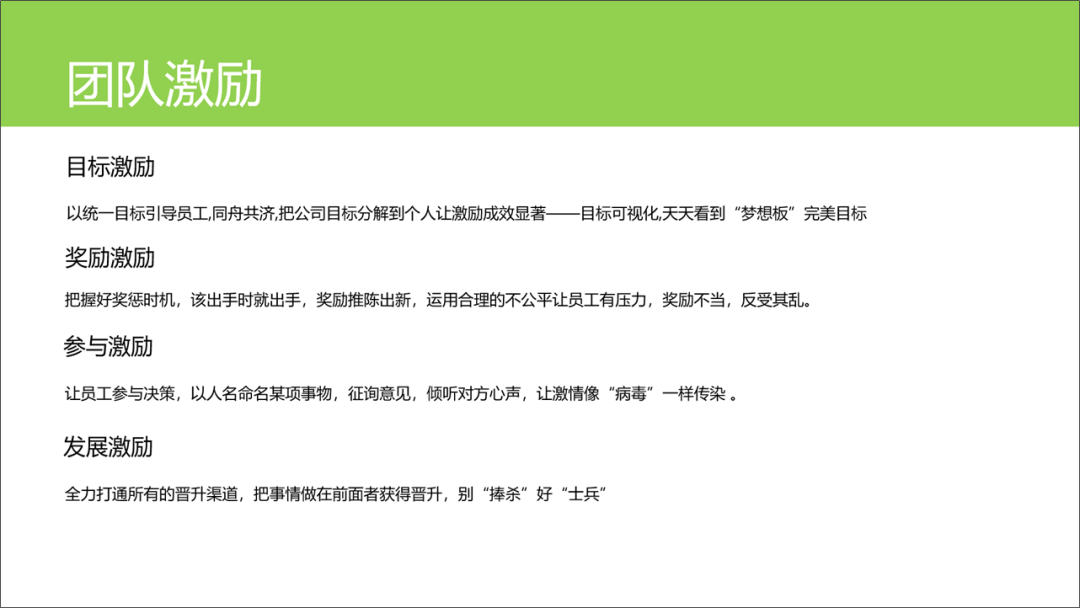
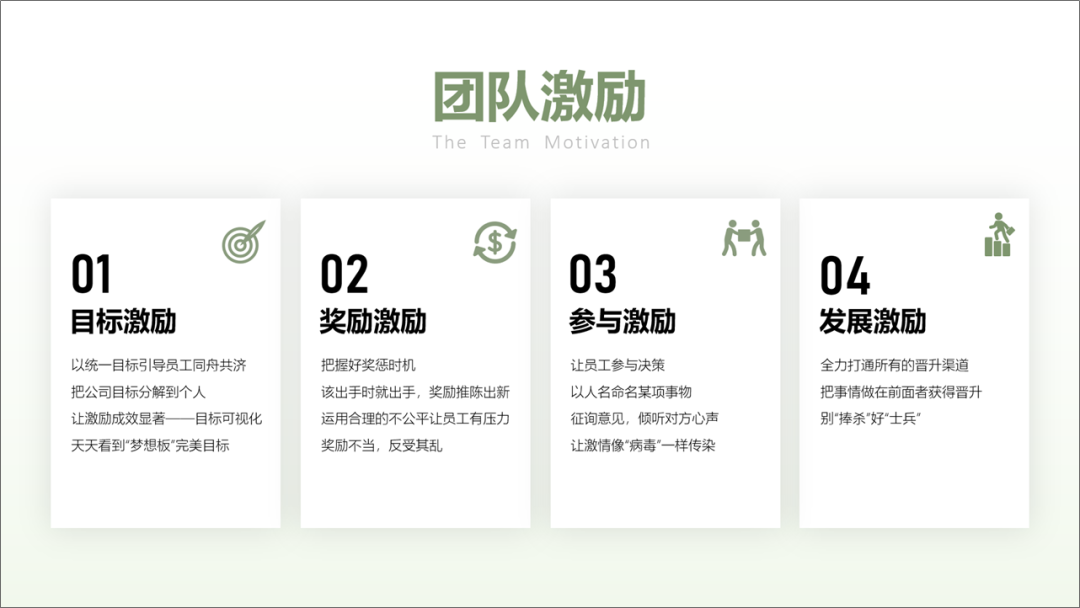
但是,这种排版又稍微显得有些“中规中矩”,没啥新意。有些客户可能会觉得这个排版很一般。
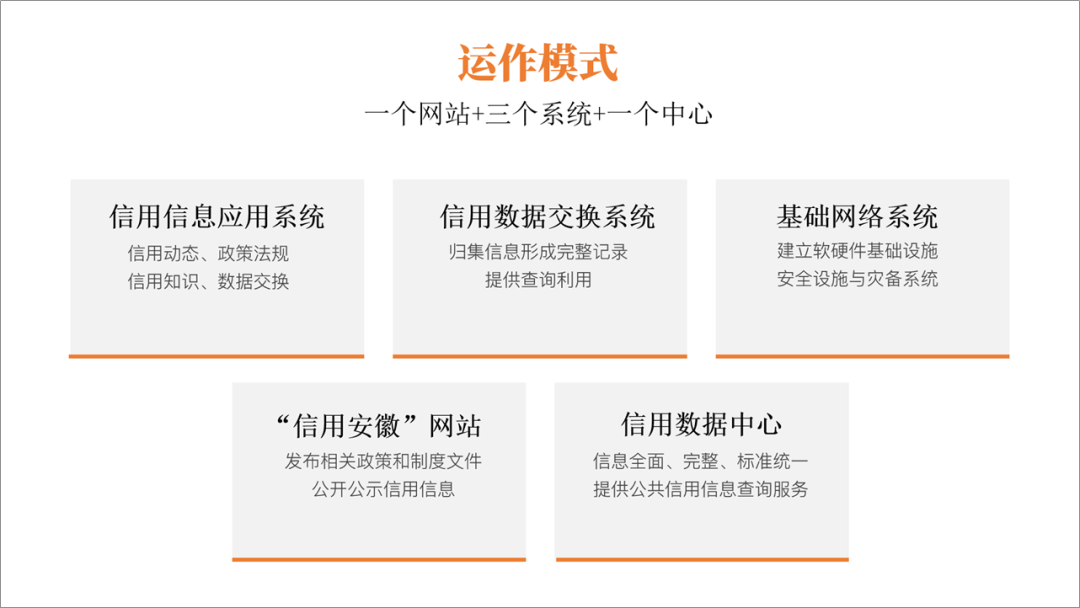
说的这么多,主要是来点变化,直接并列排版的版式太“规矩”了。

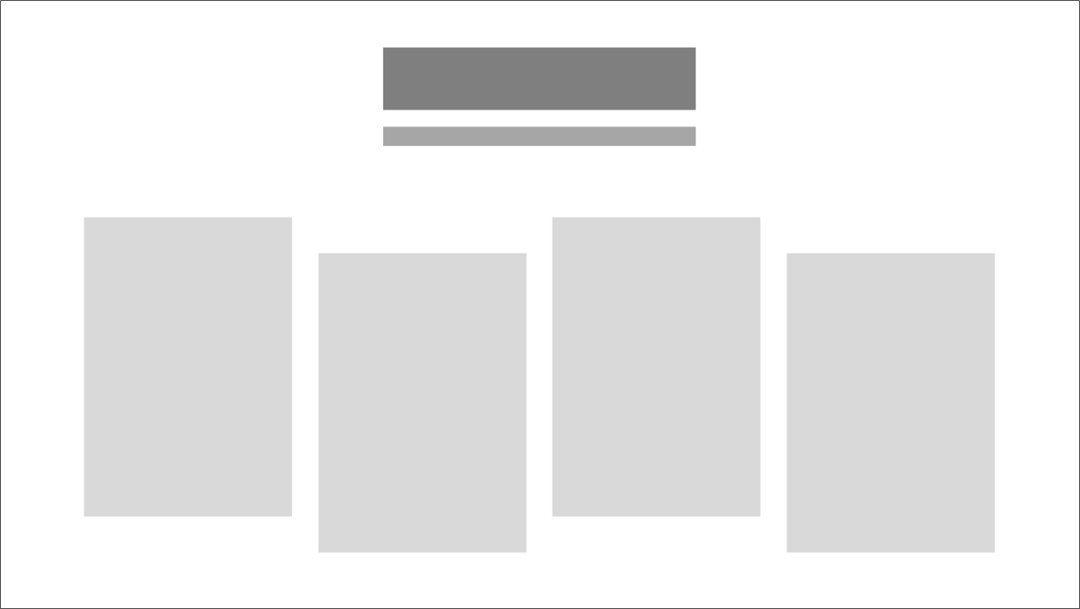
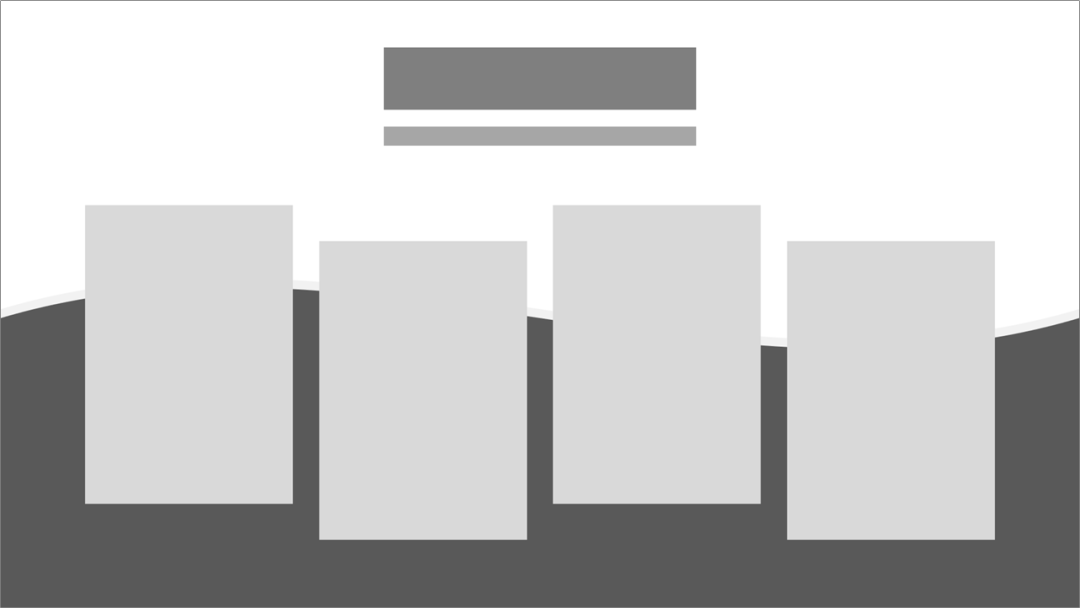
这个图形可以直接在形状工具里插入,在插入-形状-旗帜下就有。
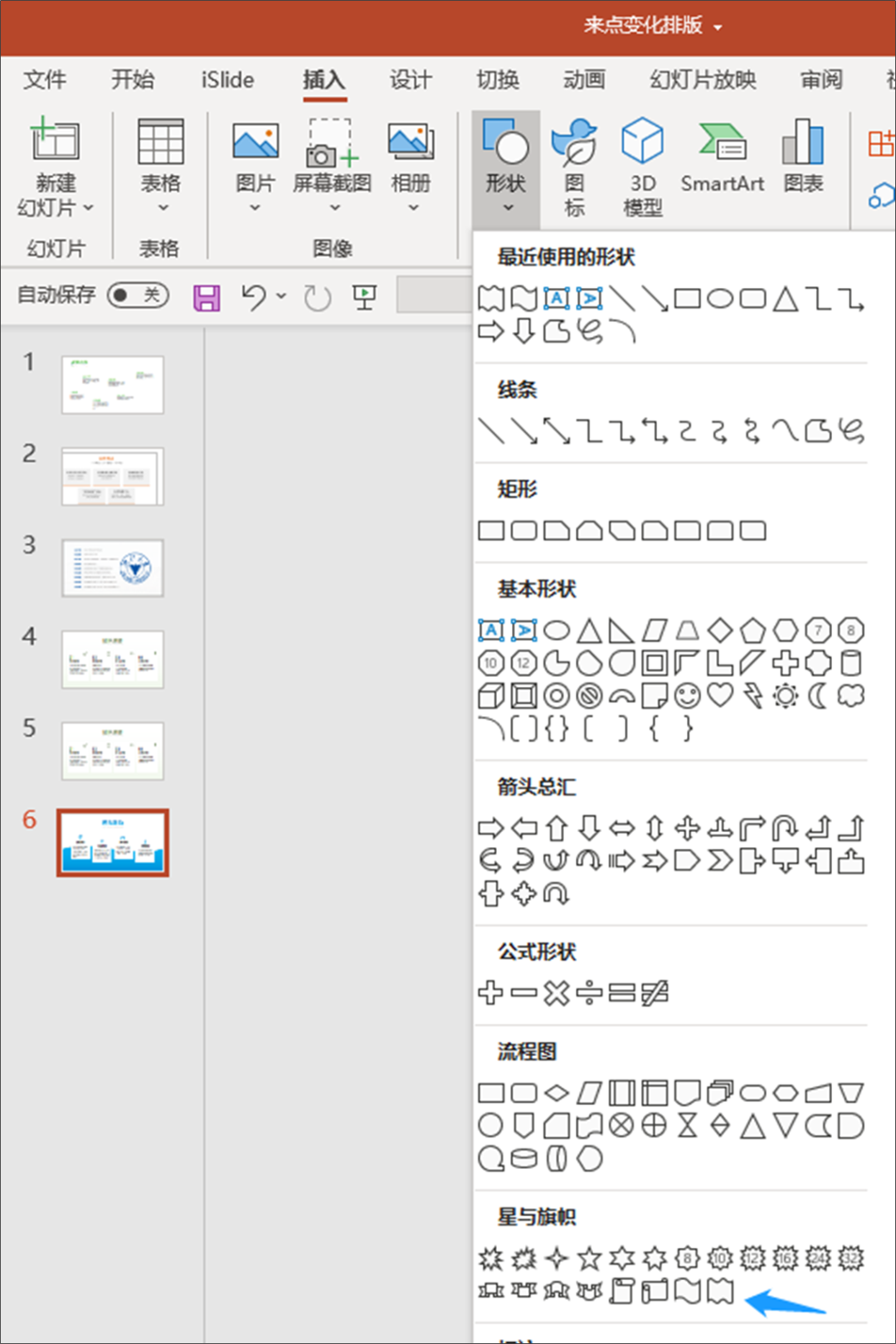
接下来,我们把文案带入,就可以得到这样一页PPT。
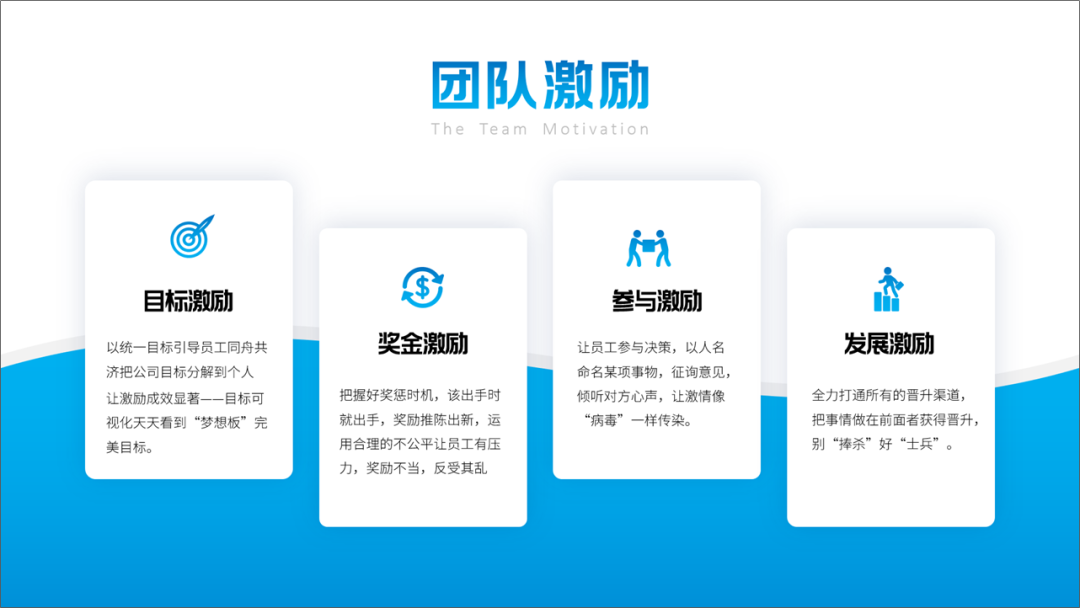
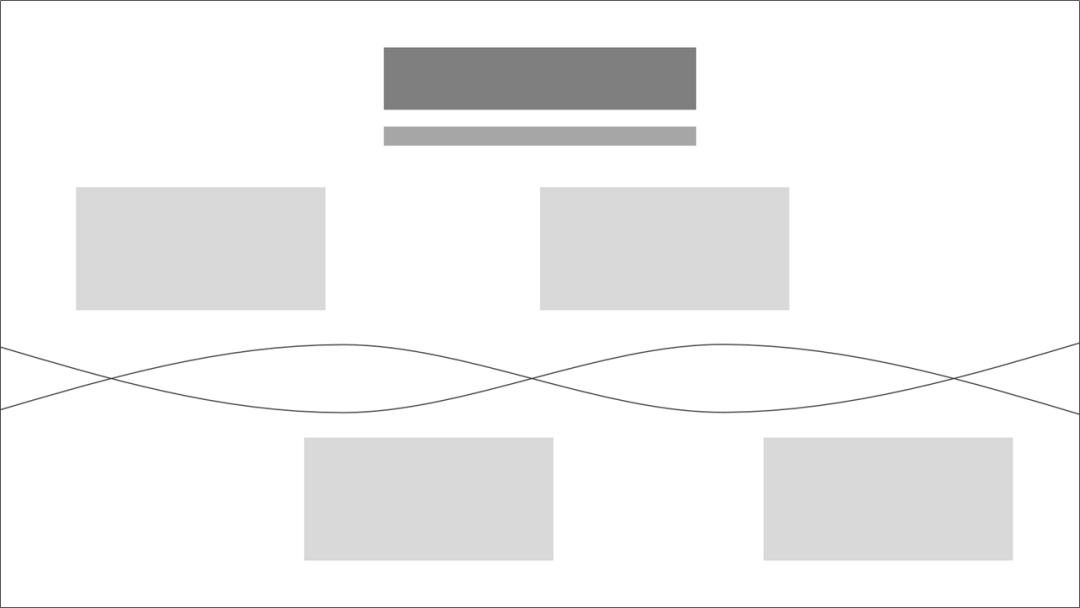
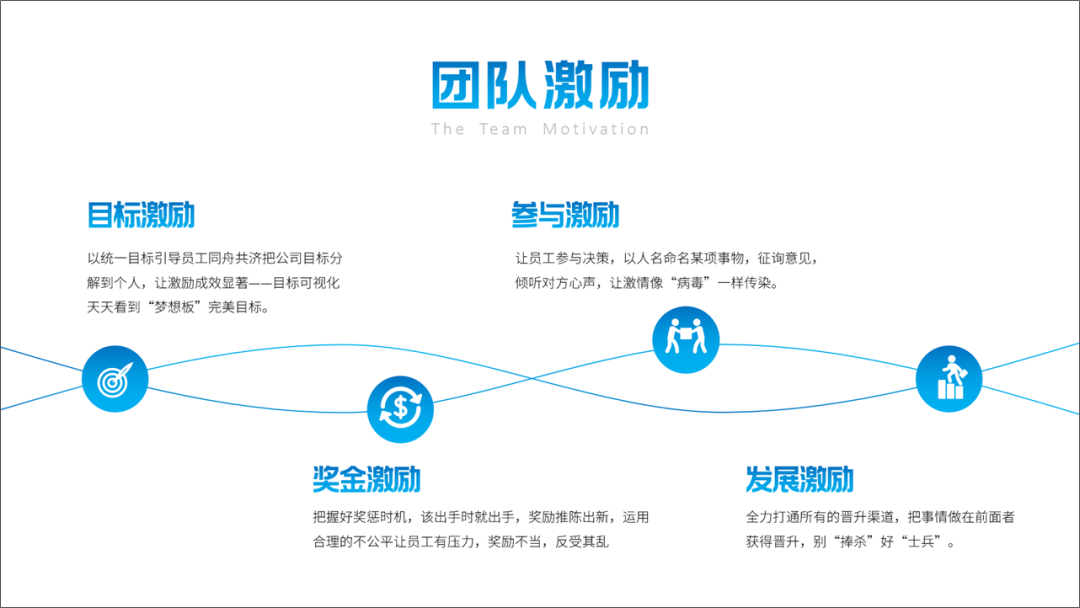
我们可以用上升箭头式的排版版式。具体的一个排版版式大概是这样的。
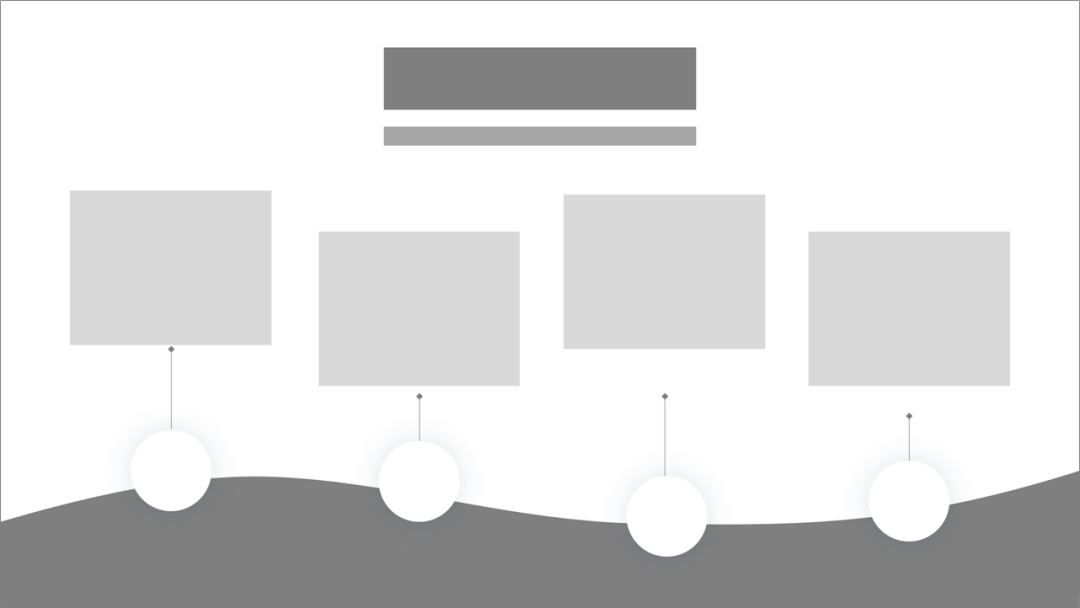
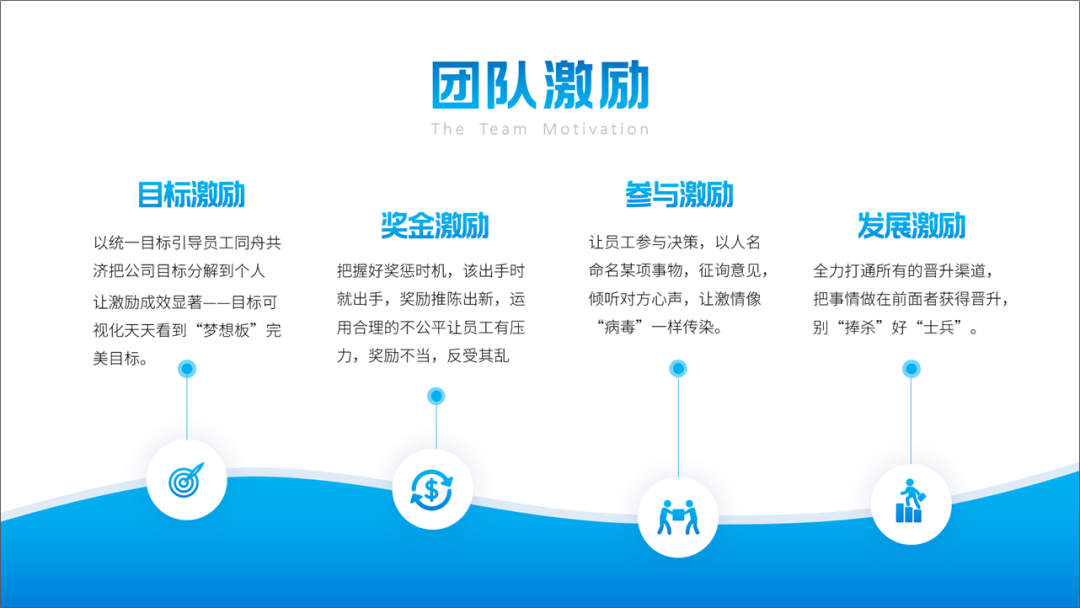

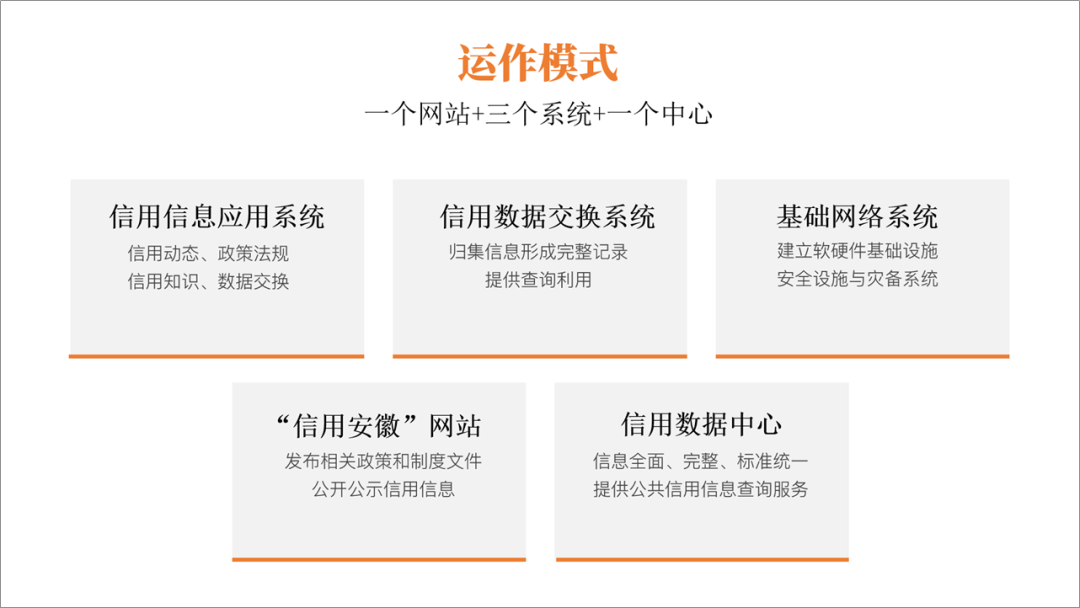
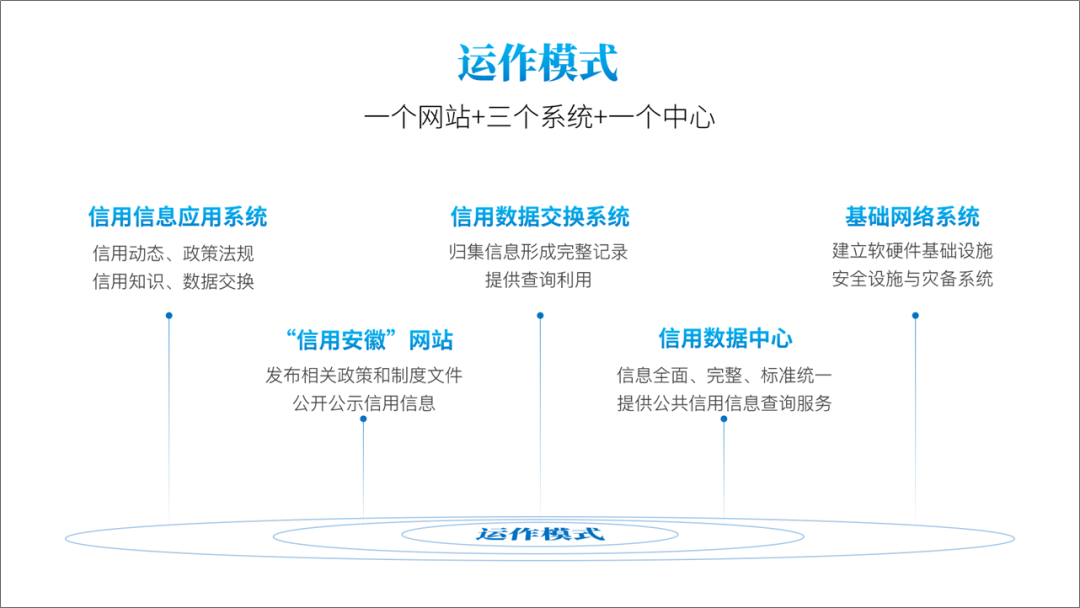
我们可以用环绕式排版。把标题或者图片放在中间,内容围绕着核心。
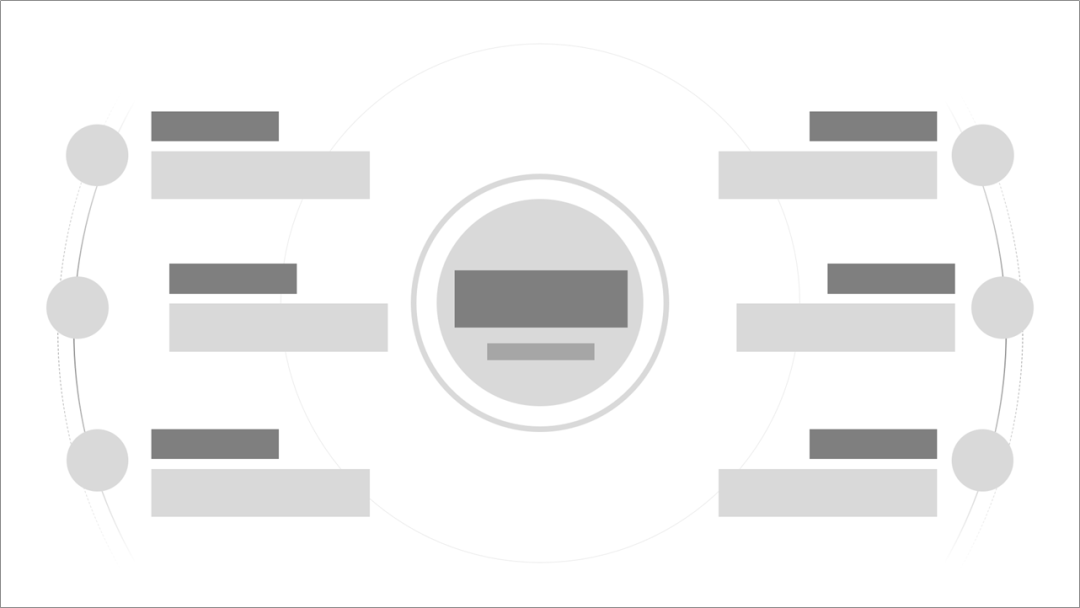
我们按照这个环绕结构,调整一下版式,得到这样一页PPT。

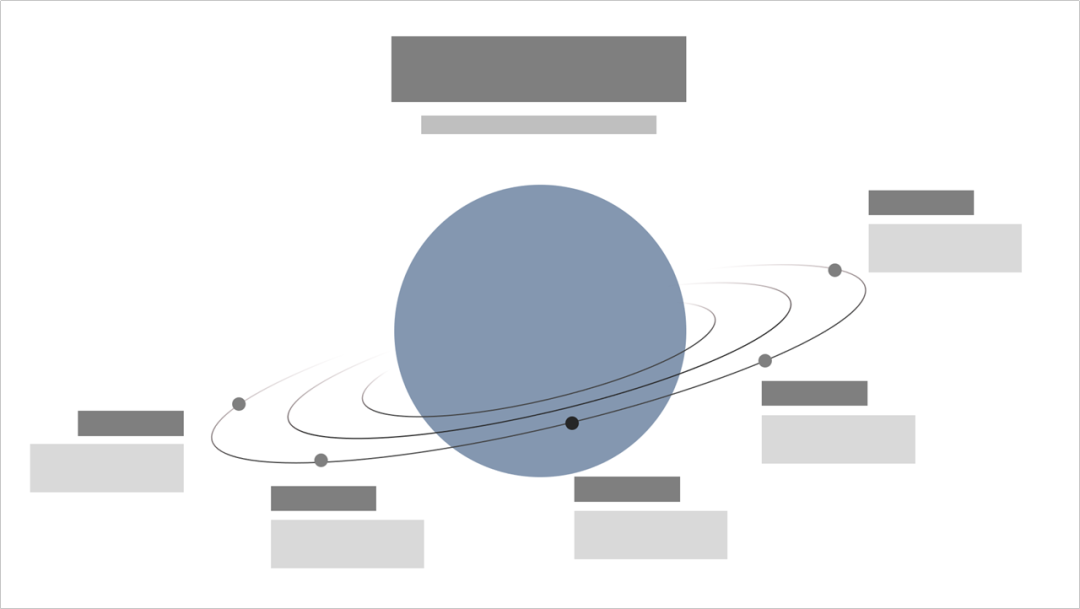
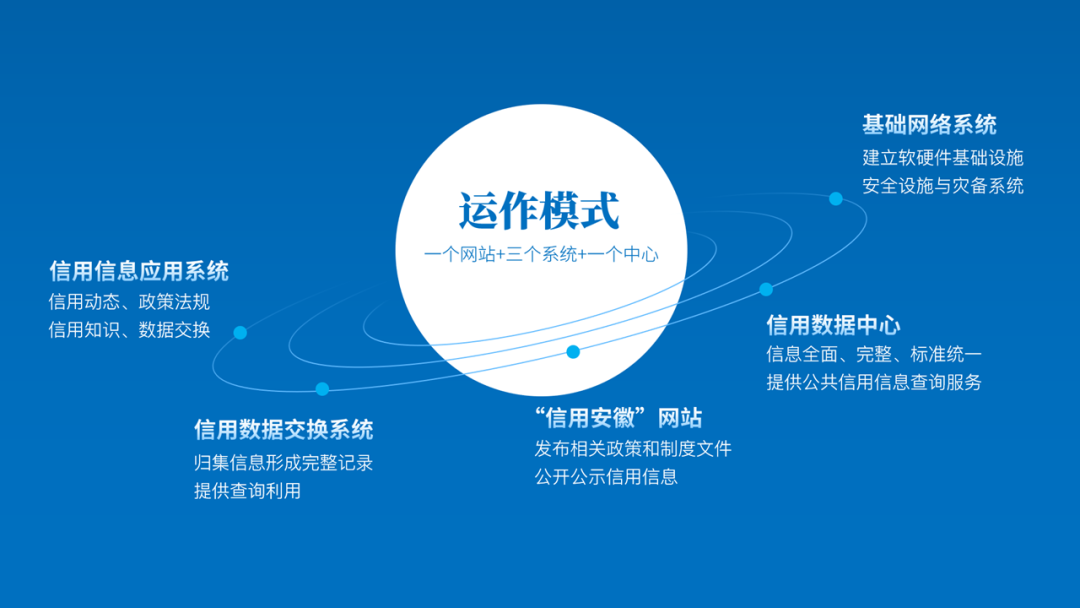
很多人可能比较好奇,这个环绕的线条是如何制作的,其实用的也是自带的形状——圆弧。
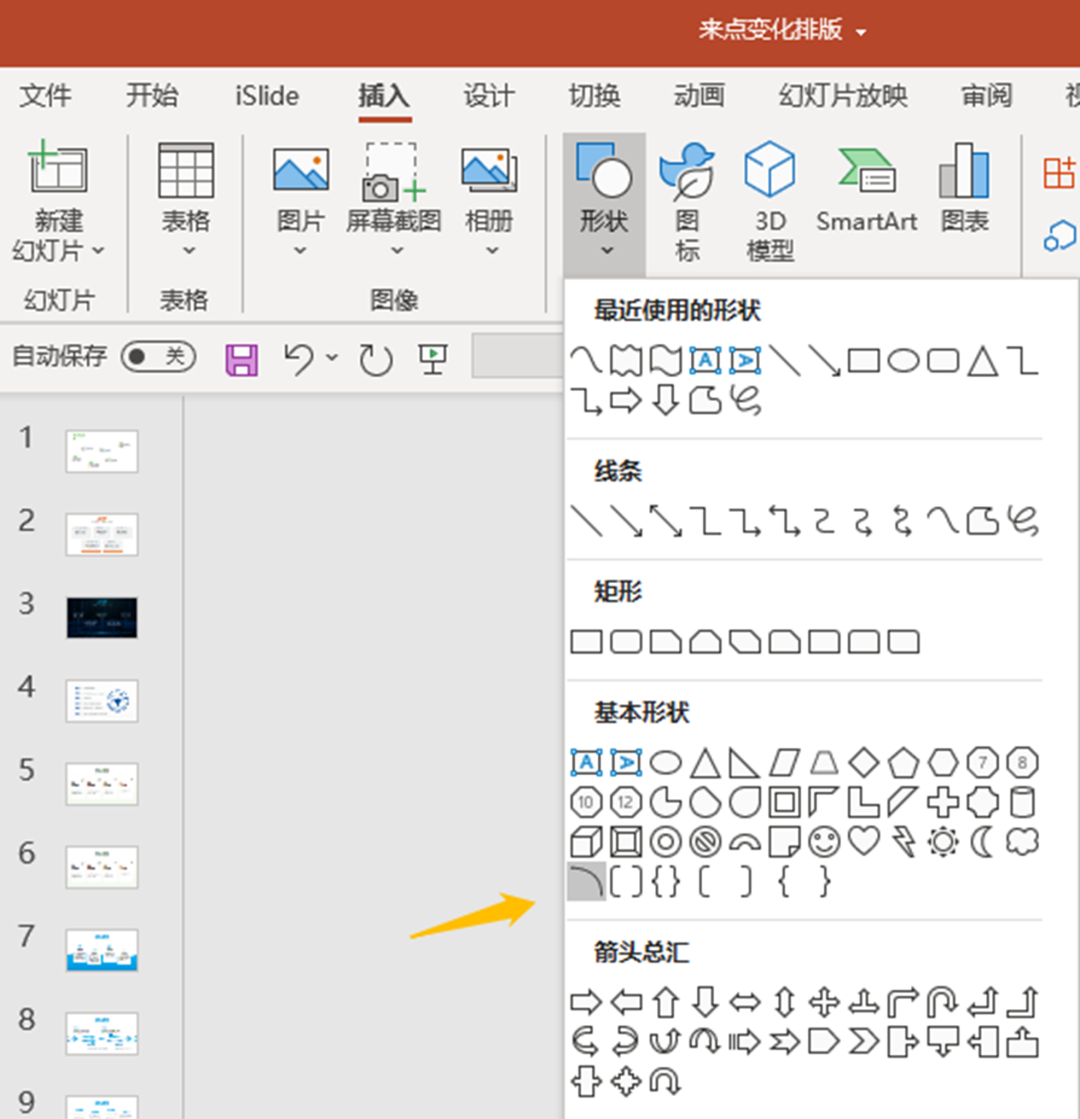
除此之外,我们还可以散点式排版,比如之前我做过的一个案例。
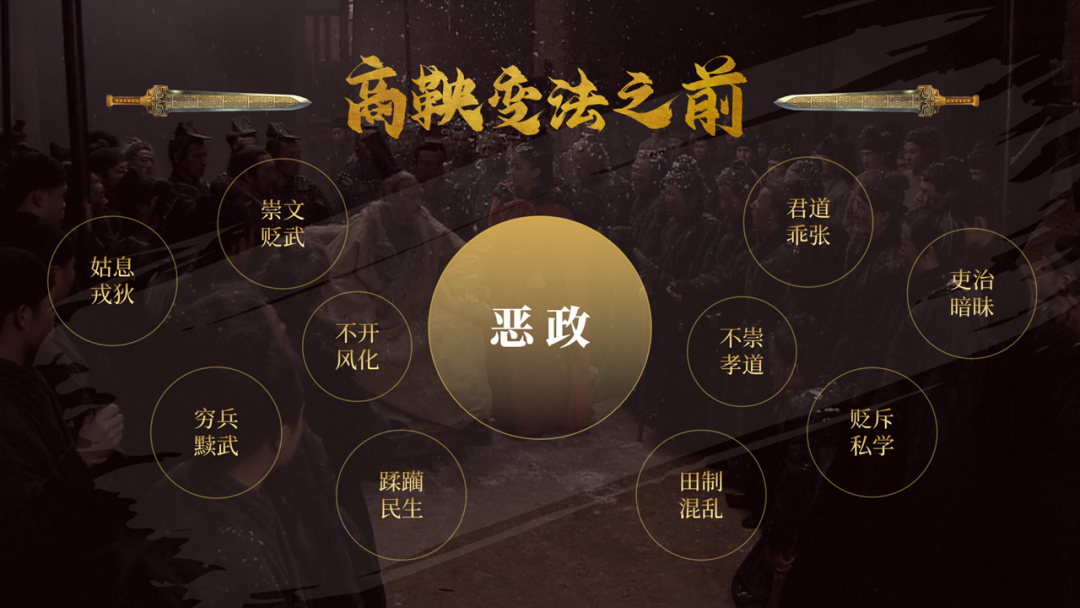
当我们表达的内容观点比较多,就可以考虑这种排版方法。
它的版式大概是下图这样的,但是细节会做调整。
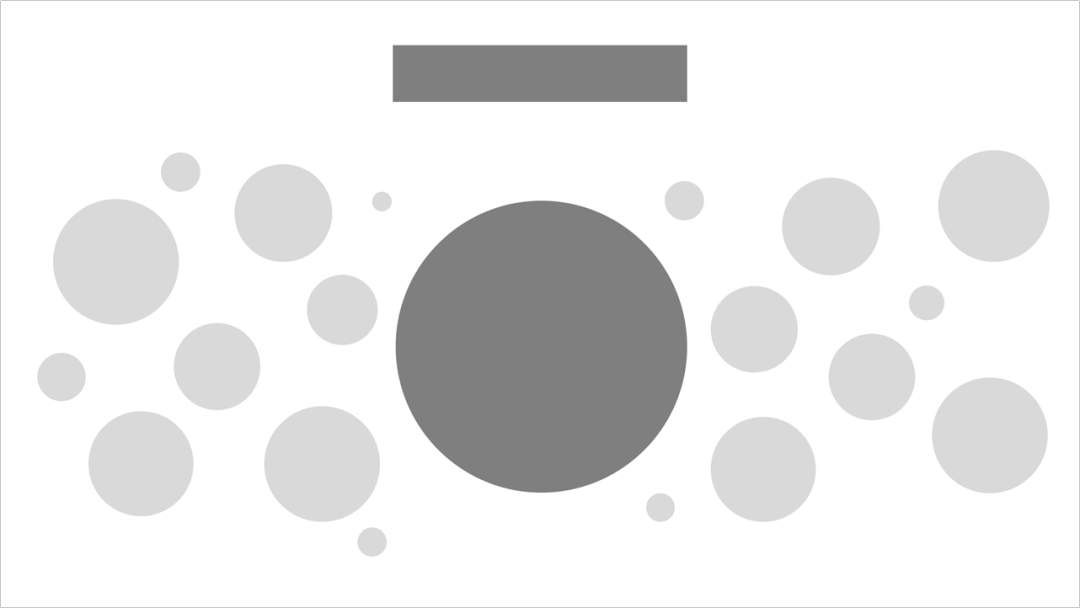
我们举一个简单的例子,比如下面这页PPT,我们要修改一下。

那么,这一页PPT,我们就可以用这种版式来排版。
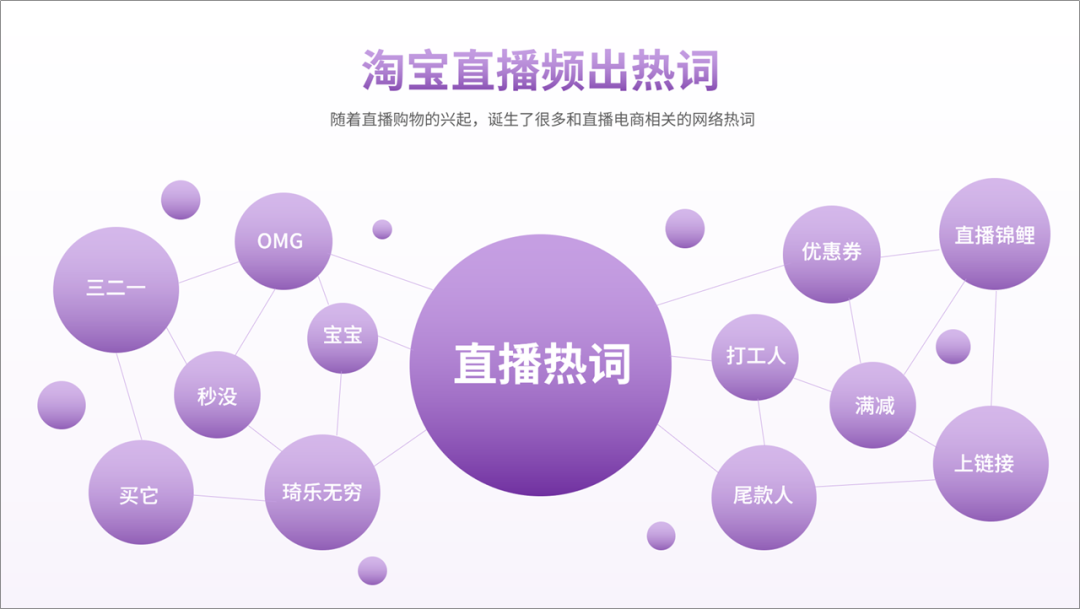
是不是还不错!
以上就是今天的主要内容,希望大家喜欢。